AWS series XIII: Relational Database Service (RDS)
Serie de artigos sobre Amazon Web Services.
Lab 5 - AWS RDS
Em este lab sobre Relational Database Service (RDS) aprenderemos alguns conceitos importantes na criação de serviços de DBaaS NoSQL:
- Criação de instâncias RDS
- Plataformas/entornos disponíveis
- Logging
- Monitoramento
Criação da instância RDS
-
Acessar o serviço RDS:
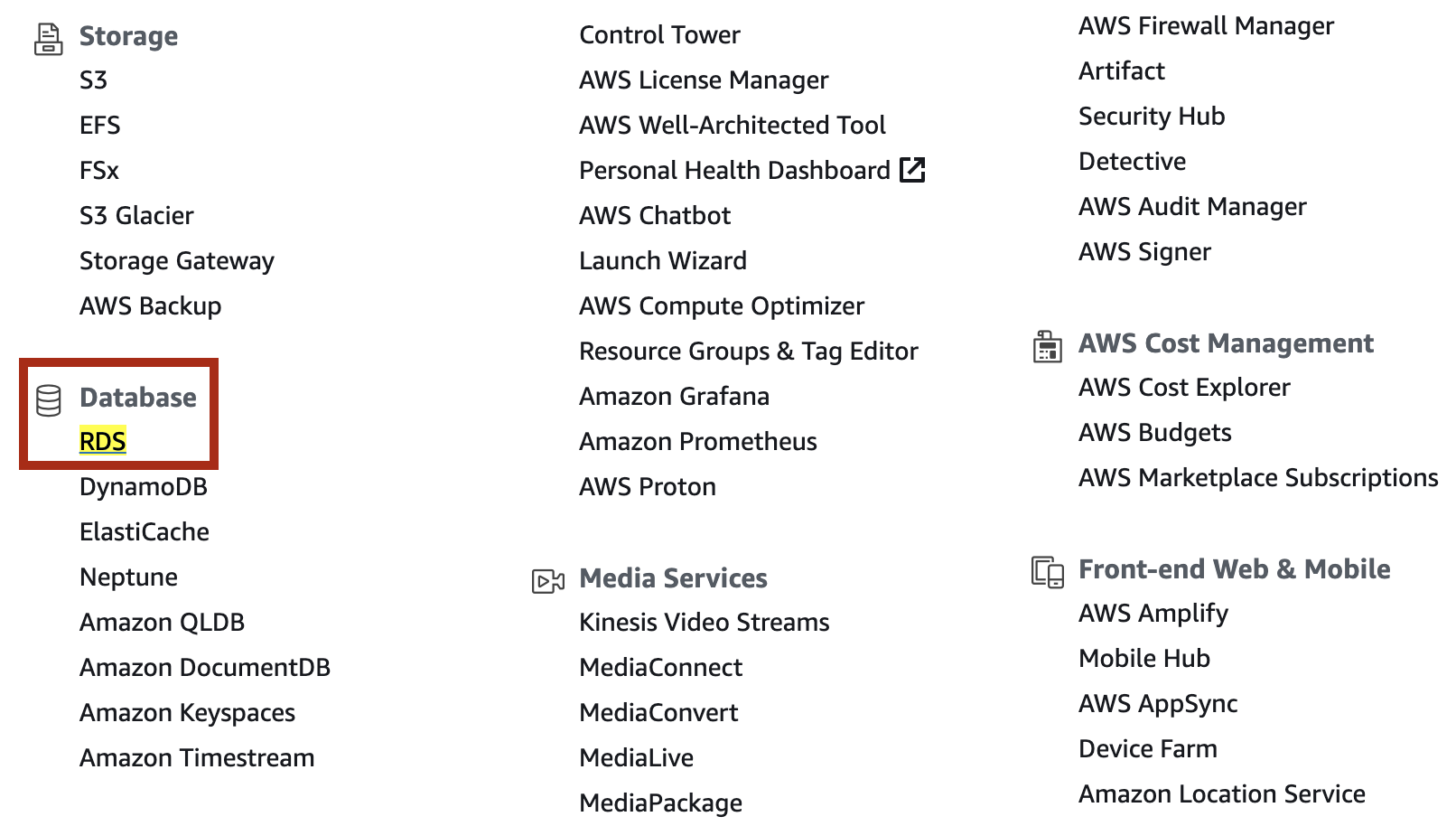
-
Criar um novo database:
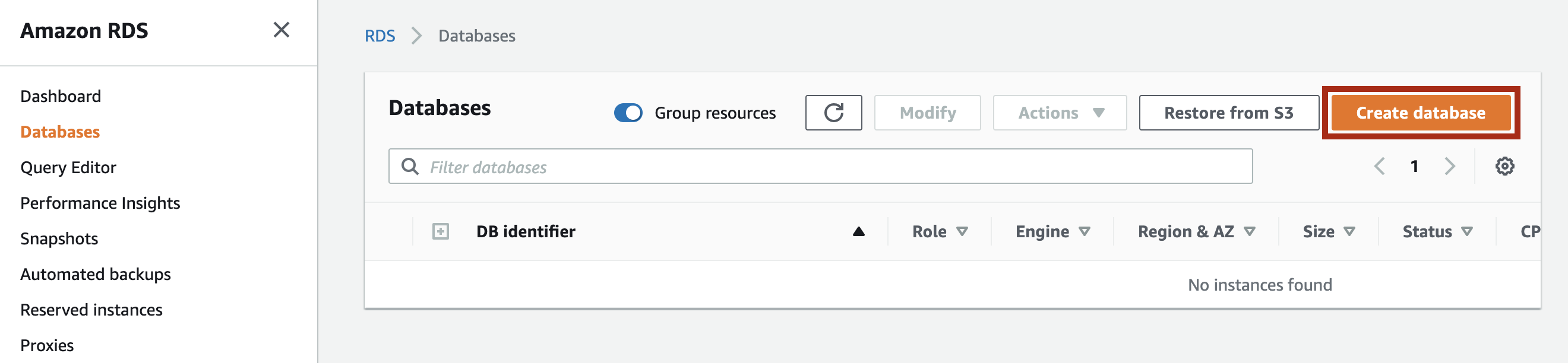
-
Escolher
MySQLcomo backend: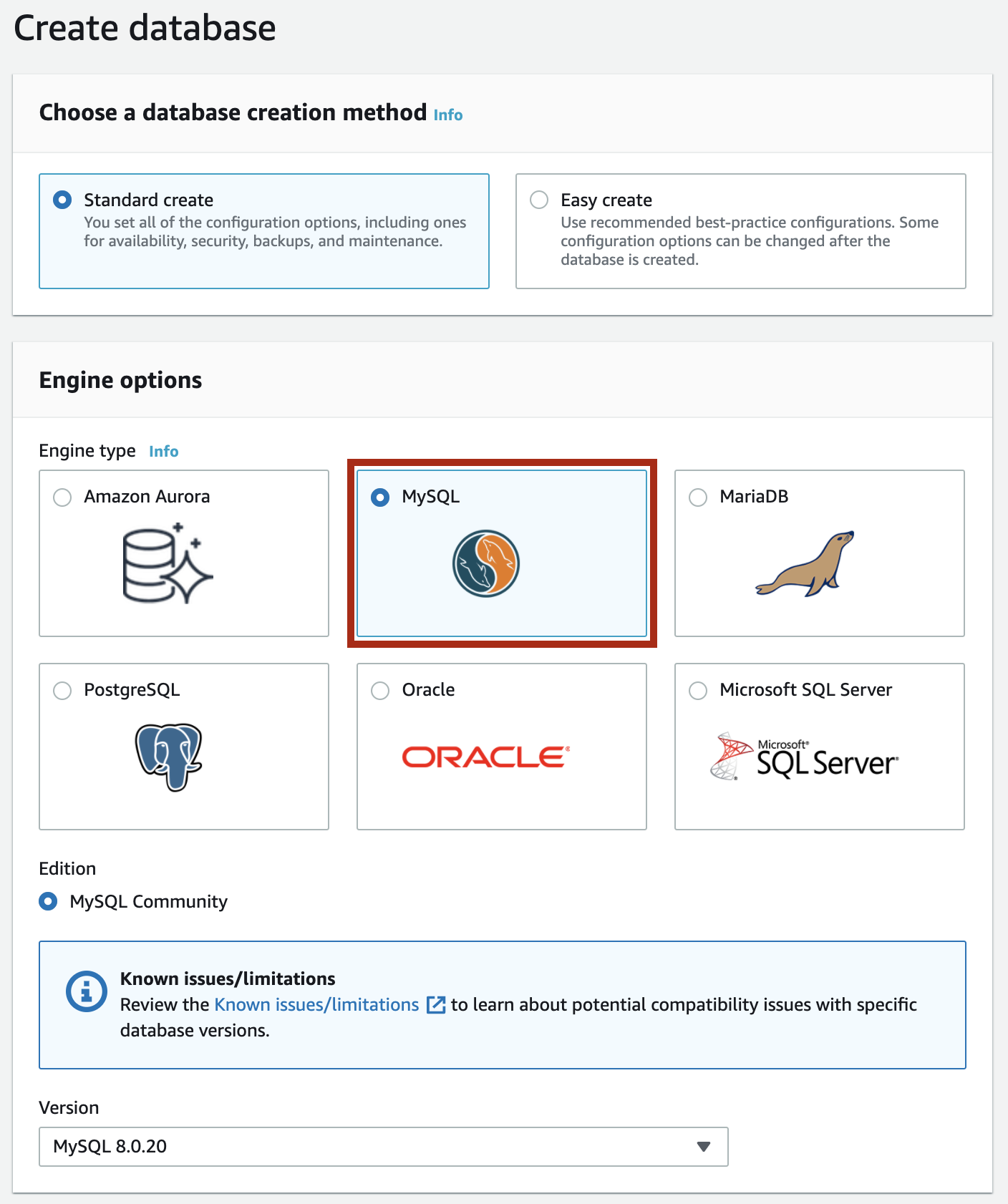
-
Selecionar a camada gratuita, e configurar nome, usuário e senha para o banco:
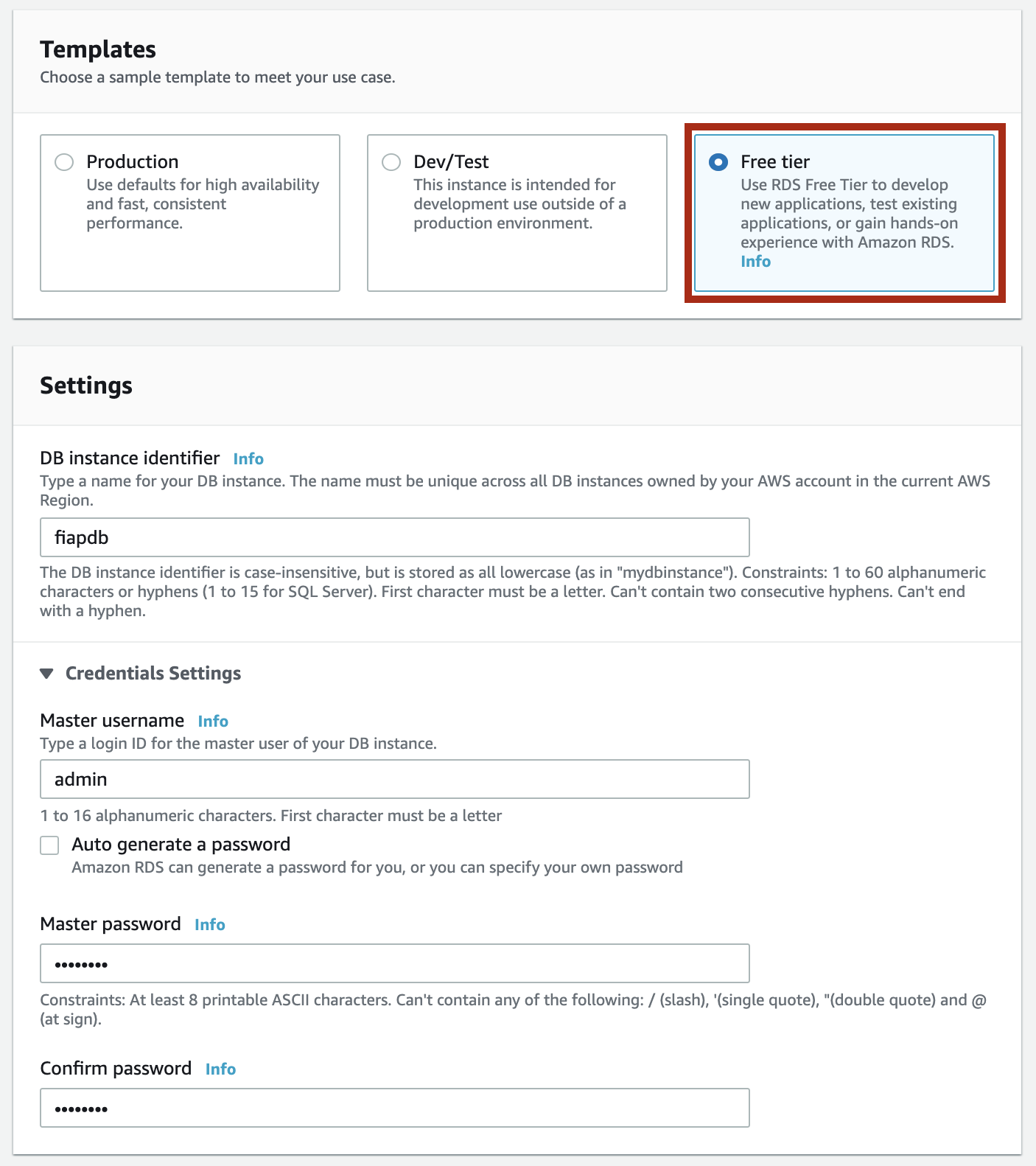
-
Parametrizaçao de storage:
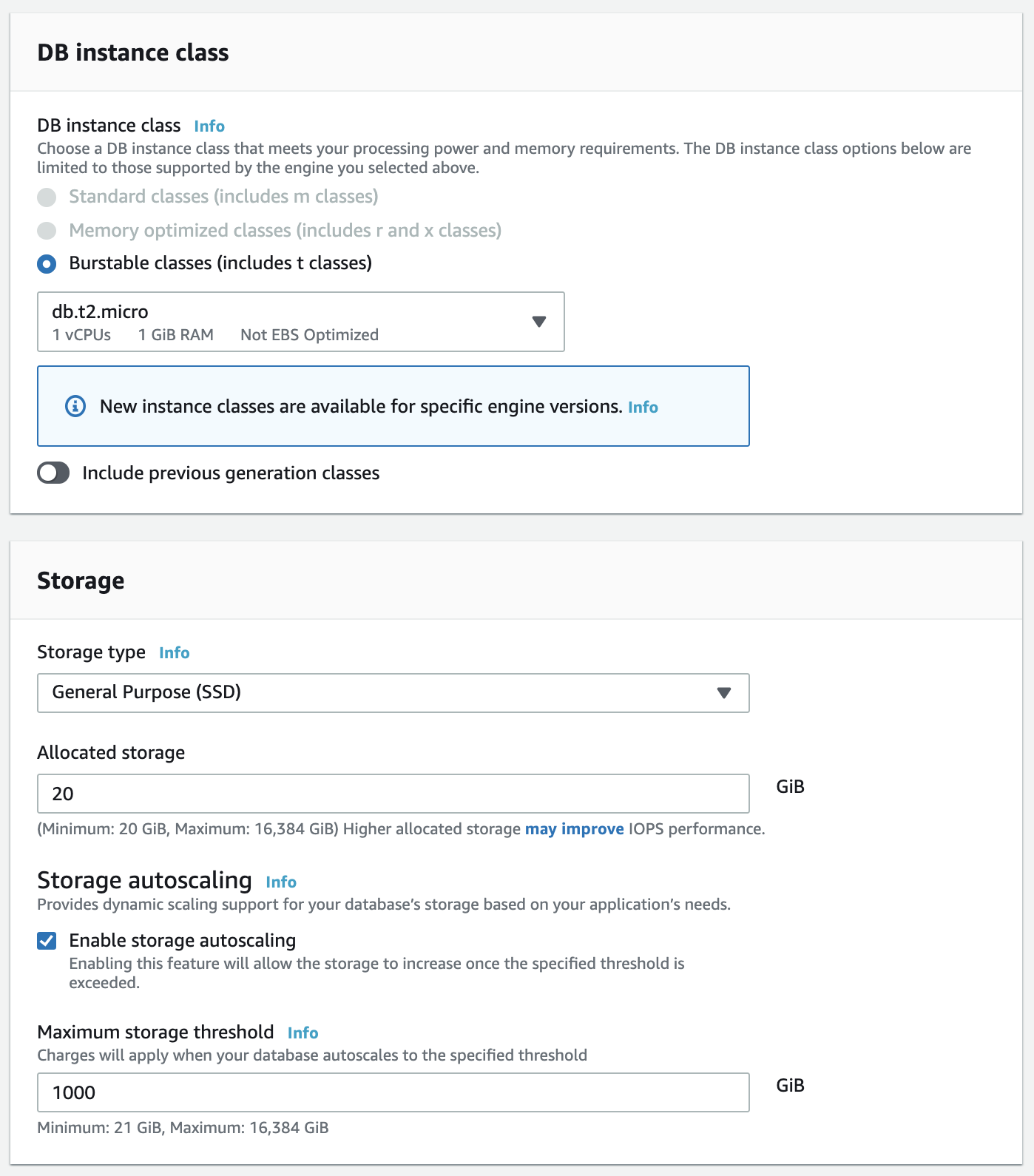
-
Se formos acessar desde a nossa máquina local, habilitar o acesso público ao banco:
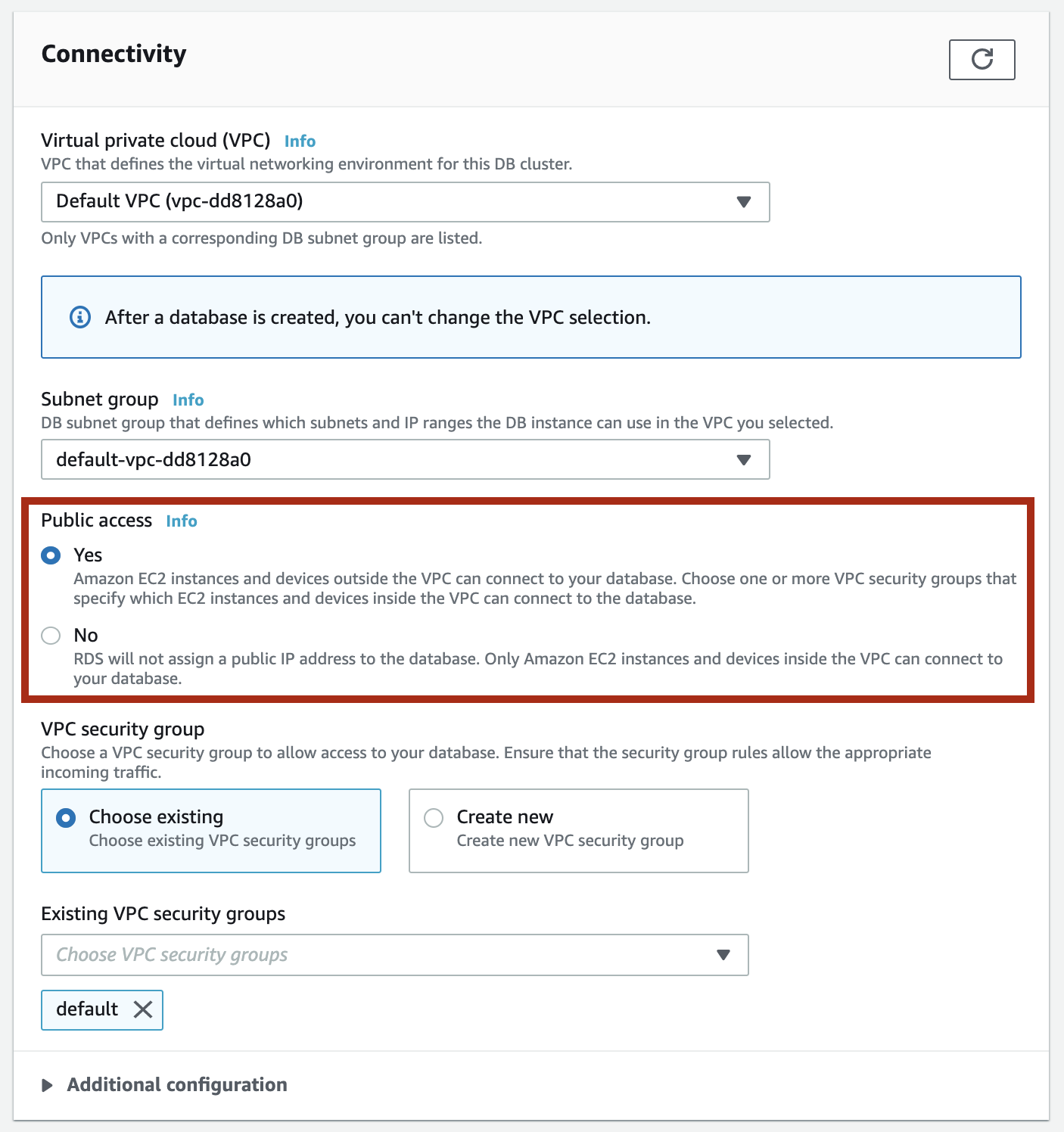
-
Revisar as configurações e confirmar a criação da instância RDS:
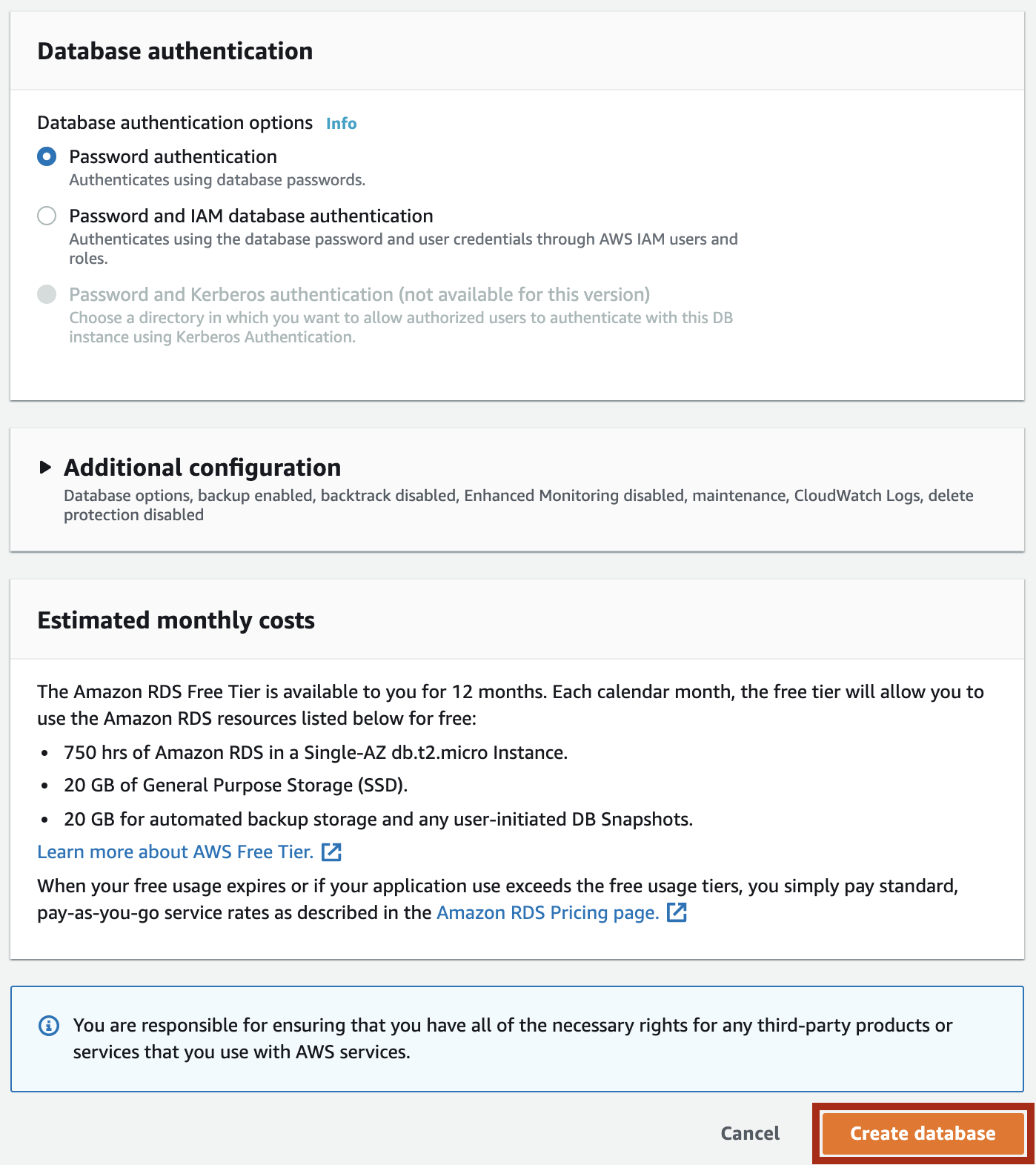
-
Aguardar a correta criação da instância:
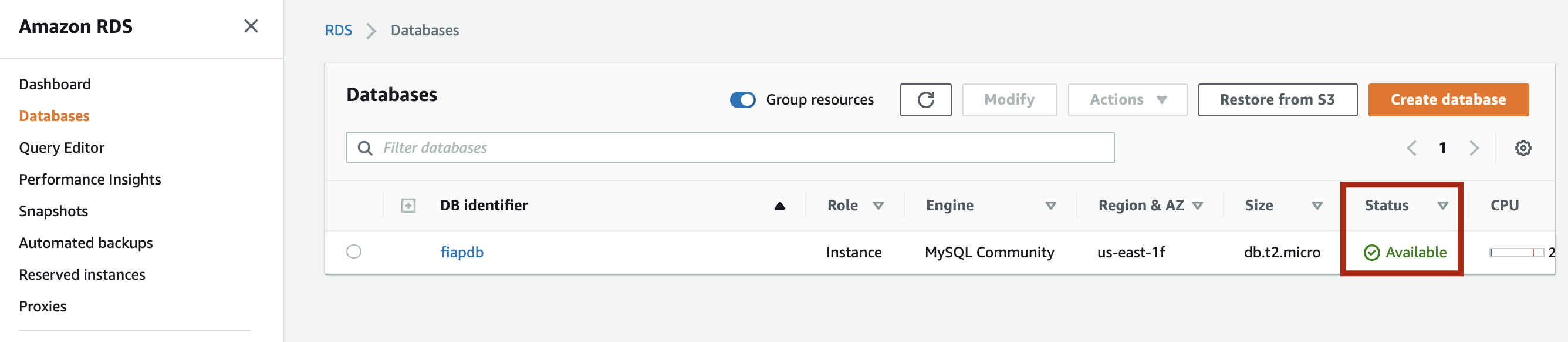
-
Na descrição da instância, note-se o endpoint e a porta da mesma:
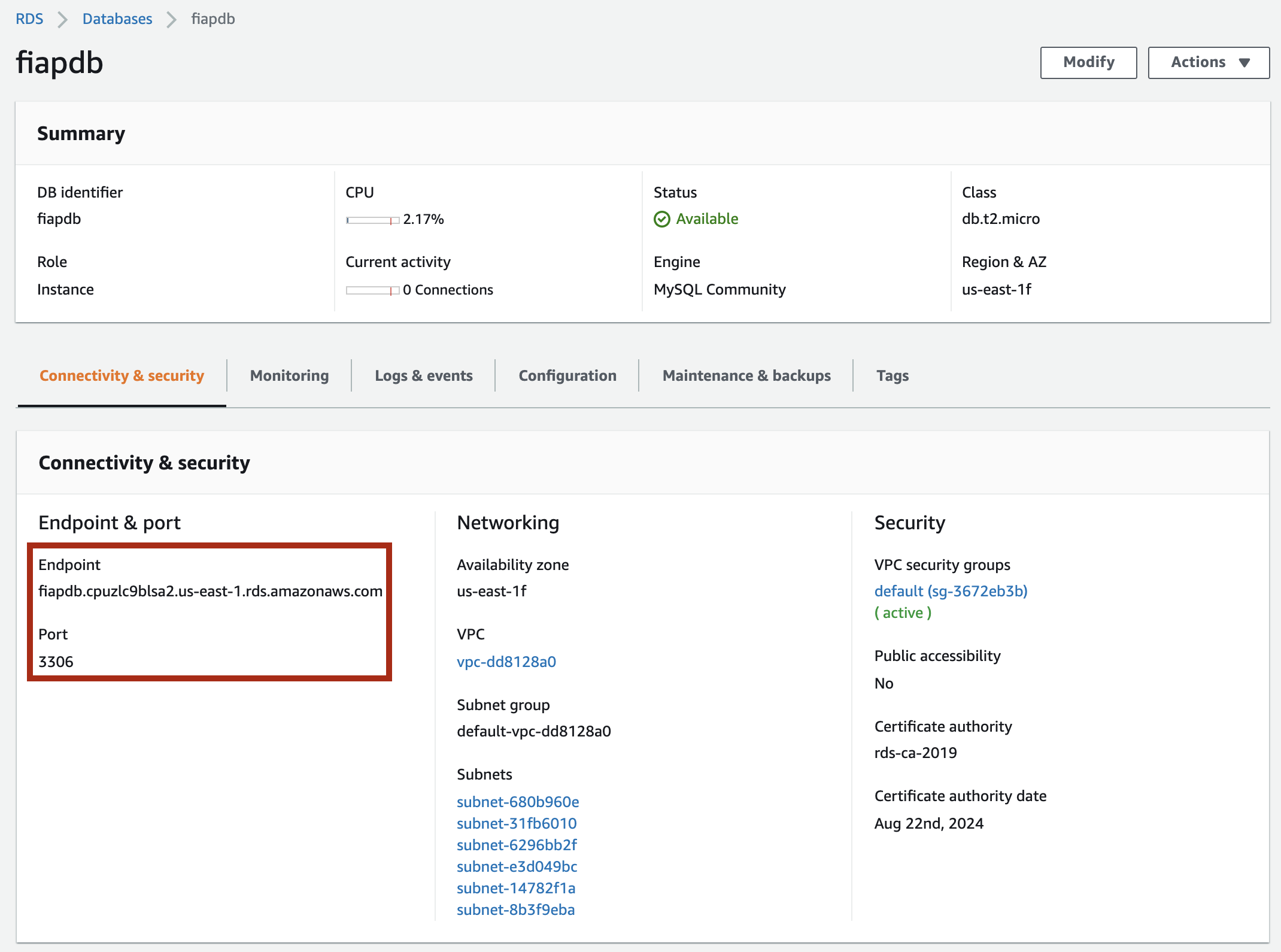
- Testemos a conectividade com a instância:
$ telnet fiapdb.cpuzlc9blsa2.us-east-1.rds.amazonaws.com 3306 Trying 18.210.97.78... telnet: connect to address 18.210.97.78: Operation timed out telnet: Unable to connect to remote host -
Como vimos no passo anterior, a instância não está acessível na porta 3306. Precisamos criar um novo security group e liberar a porta. Para isso, acessar o serviço Virtual Private Cloud (VPC):
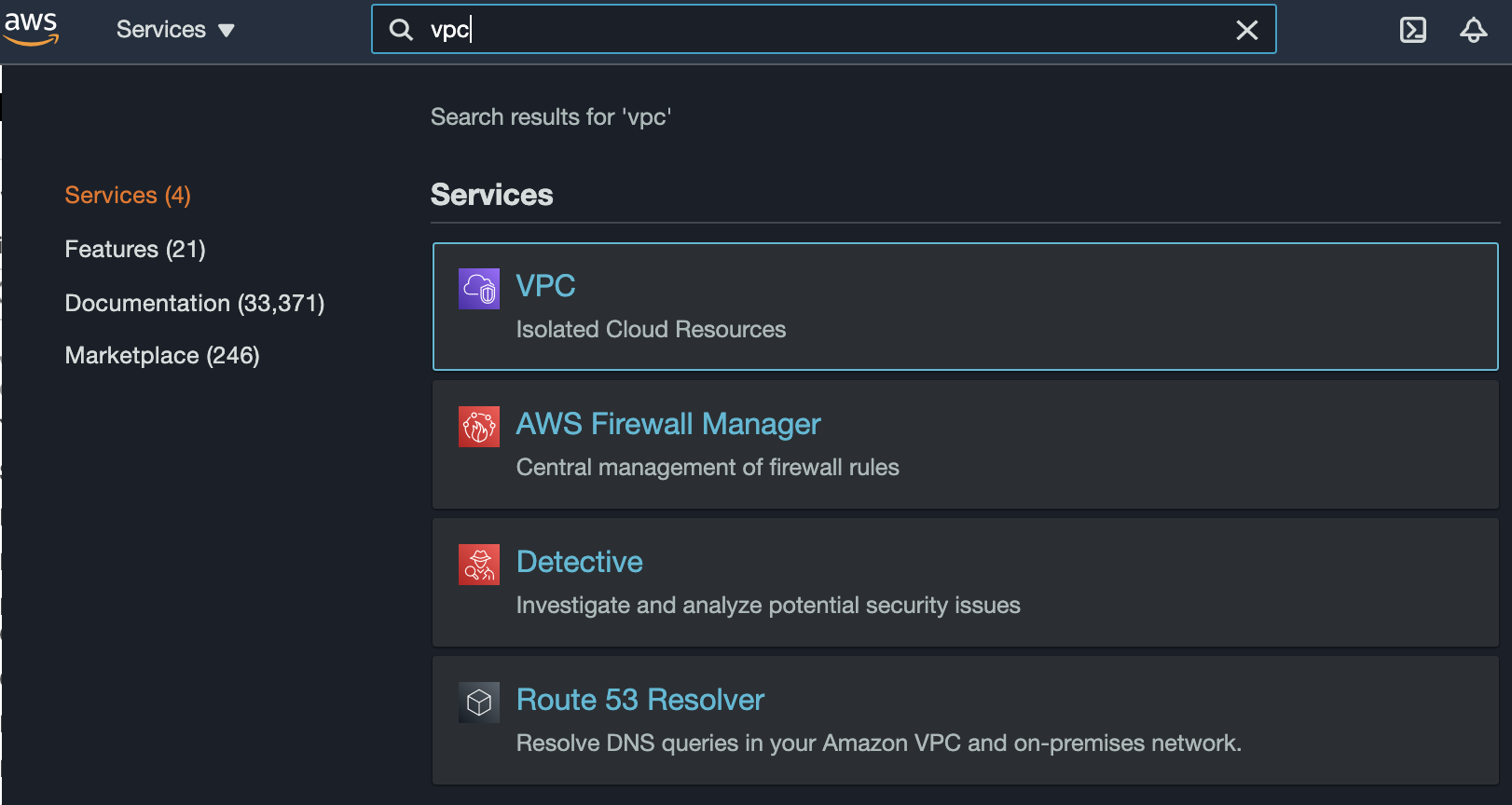
-
Criar um novo security group:
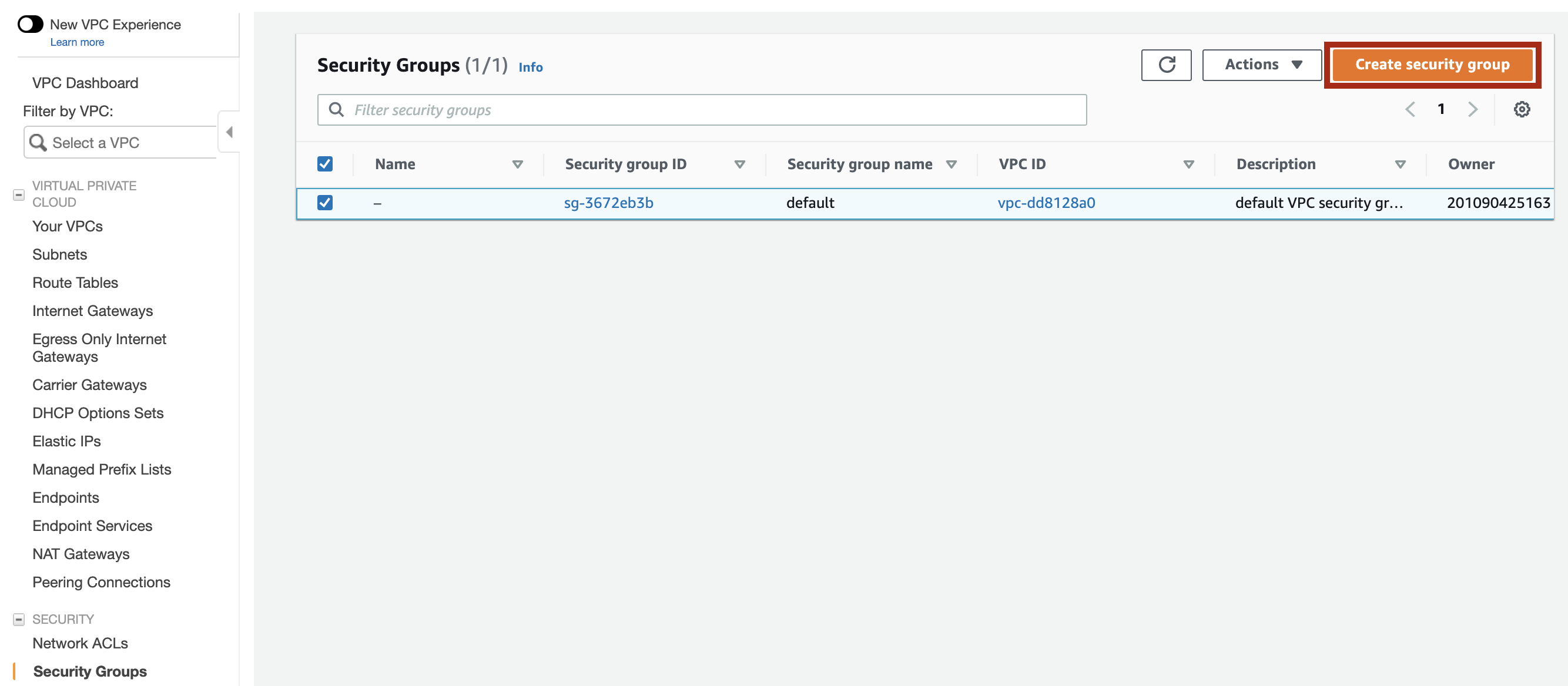
-
Liberar a porta 3306 desde anywhere:
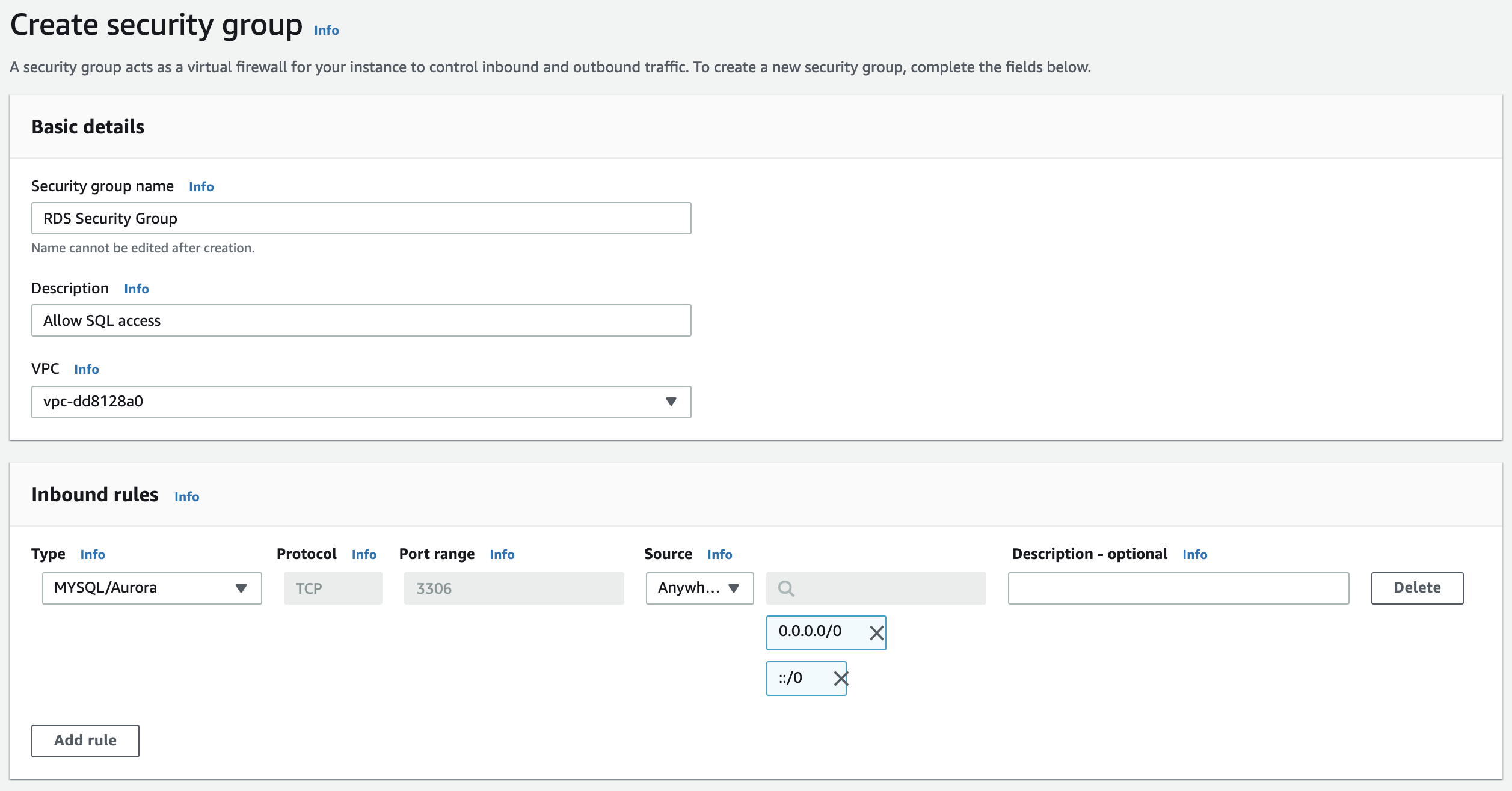
-
De volta no serviço RDS, vamos atualizar a instância com o novo security group:
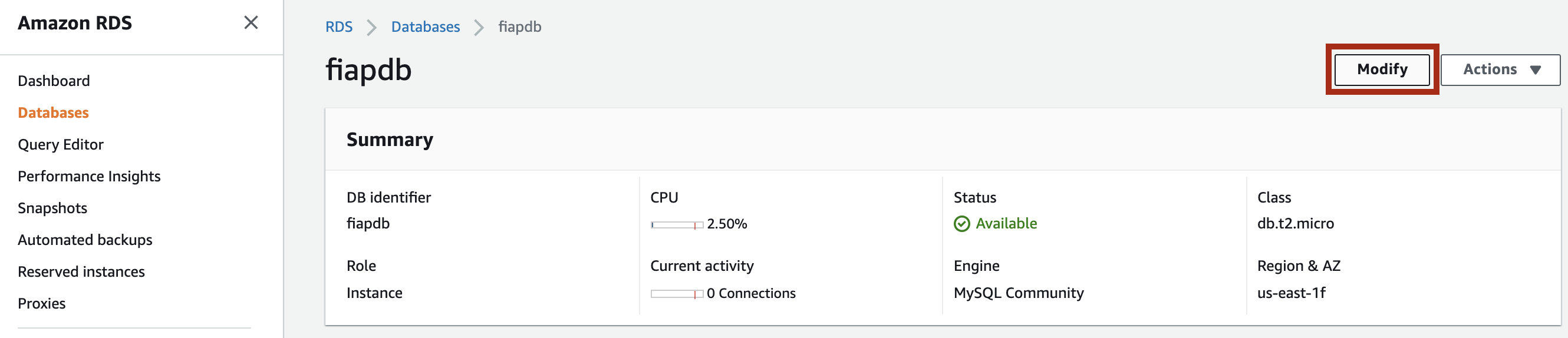
-
Nos ajustes de conetividade, incluir o novo security group:

-
Aguardar a configuraçao ser aplicada na instância:
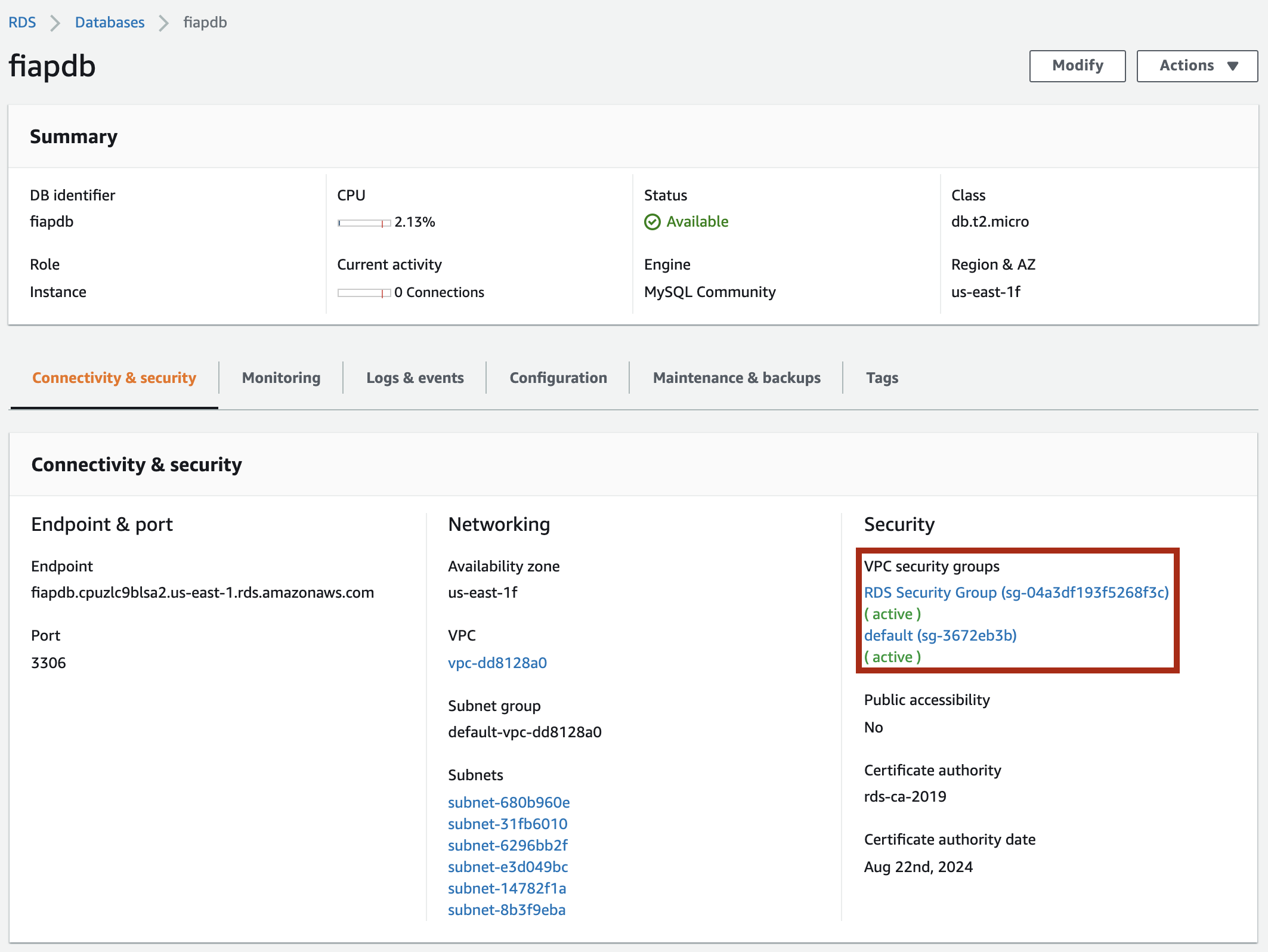
- Testar novamente a conetividade:
$ telnet fiapdb.cpuzlc9blsa2.us-east-1.rds.amazonaws.com 3306 Trying 18.210.97.78... Connected to ec2-18-210-97-78.compute-1.amazonaws.com. Escape character is '^]'. 8.0.20a#Xm7w(?M:w{%Z- /mysql_native_password
Testando o acesso ao banco
Pre-reqs
-
mysql(client)
Se não tiver os pre-reqs na máquina local pular para o teste em uma VM no EC2.
Teste local
- Usar o cliente
mysqlpara acessar ao banco:$ mysql -h fiapdb.cpuzlc9blsa2.us-east-1.rds.amazonaws.com -u admin -p Enter password: Welcome to the MySQL monitor. Commands end with ; or \g. Your MySQL connection id is 26 Server version: 8.0.20 Source distribution Copyright (c) 2000, 2021, Oracle and/or its affiliates. Oracle is a registered trademark of Oracle Corporation and/or its affiliates. Other names may be trademarks of their respective owners. Type 'help;' or '\h' for help. Type '\c' to clear the current input statement. mysql> show databases; +--------------------+ | Database | +--------------------+ | information_schema | | mysql | | performance_schema | +--------------------+ 3 rows in set (0.15 sec)
Teste em uma VM no EC2
Se tiver feito o deploy local pode pular esta seção.
-
Criar uma VM com a imagem
Amazon Linux -
Logar na VM
- Instalar o cliente
mysql:$ sudo yum install mariadb - Usar o cliente
mysqlpara acessar ao banco:$ mysql -h fiapdb.cpuzlc9blsa2.us-east-1.rds.amazonaws.com -u admin -p Enter password: Welcome to the MySQL monitor. Commands end with ; or \g. Your MySQL connection id is 26 Server version: 8.0.20 Source distribution Copyright (c) 2000, 2021, Oracle and/or its affiliates. Oracle is a registered trademark of Oracle Corporation and/or its affiliates. Other names may be trademarks of their respective owners. Type 'help;' or '\h' for help. Type '\c' to clear the current input statement. mysql> show databases; +--------------------+ | Database | +--------------------+ | information_schema | | mysql | | performance_schema | +--------------------+ 3 rows in set (0.15 sec)

Comments